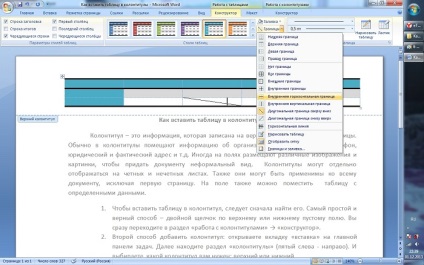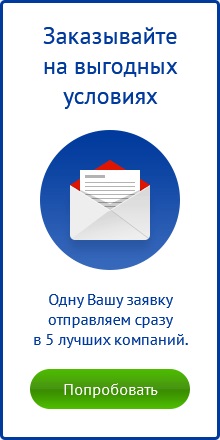Hogyan lehet behelyezni egy táblázatot a fejlécben vagy a láblécben

1. be egy táblázatot a fejléc vagy lábléc, először meg kell találni azt. A legegyszerűbb és legbiztosabb módja - dupla kattintás a tetején vagy alján egy üres mező. Te csak menj a „dolgozni fejlécek és a lábjegyzetek” rész> „designer”.
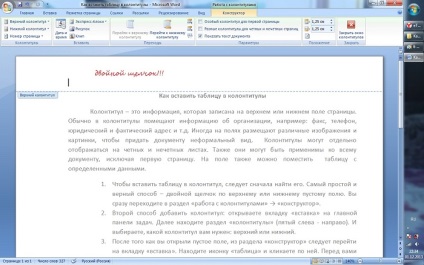
2. A második lehetőség, hogy adjunk egy Lábjegyzet: nyissa ki a lap „Insert” a fő feladat bar. Ezután keresse meg a „fejléc és a lábléc” szakasz (ötödik balról - jobbra). És melyik Lábjegyzet szüksége van: magas vagy alacsony.
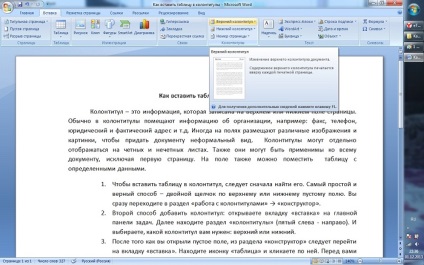
3. Miután megnyitotta egy üres területén „designer” részben kell menni a lap „Paste”. Keresse meg az ikont „asztal”, és kattintson rá. Mielőtt van egy területén a kis négyzetek 10x10. Mouse „megragad” az első dobozt, és húzza lefelé és jobbra ugyanabban az időben. Tehát kiválasztotta a kívánt sorok számát, és egy tábla oszlopait.
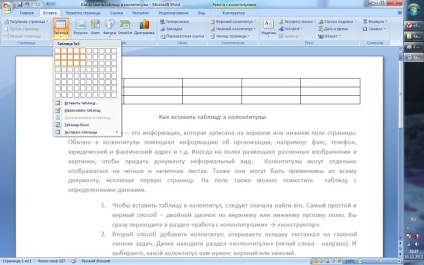
4. Ha nem kényelmes „fogd és pull” négyzetek egér. Ez az érték lehet manuálisan. Ehhez kattintson az ikonra „asztal”, mutasson a „Táblázat beszúrása”, és a speciális területeken, adja meg a sorok és oszlopok.
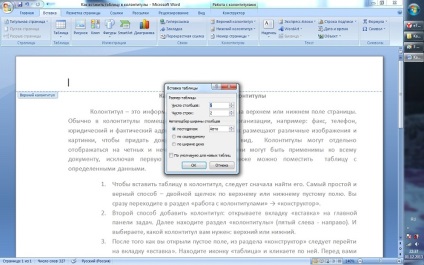
5. A táblázat is festett. Válassza ki a „felhívni a táblázatban.” „Válik ceruza” mire az egér. Itt adható meg a méret a sorok, oszlopok, cellák.
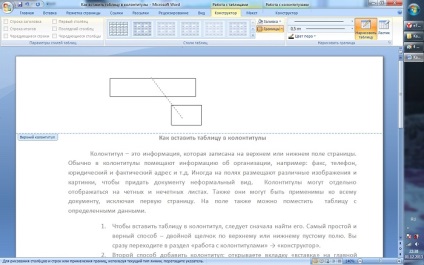
6. Miután létrehozott egy táblázatot a fejléc és lábléc, akkor formázza meg. Például festeni. Kattintson a címkén, menjen el a „dolgozni táblázatok”. A szakasz „Style Sheets” lehet választani, hogy melyik tetszik a design. Ha meg akarjuk változtatni a színét az egyes sejtek (azaz, jelölje ki őket), akkor be kell kattintani a cellát, és válasszon egy színt.
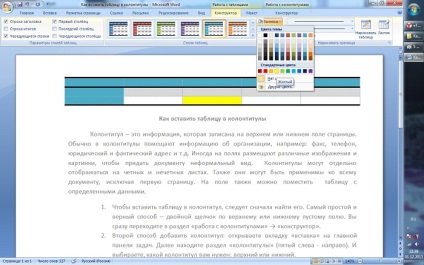
7. Ezután megadhatjuk a határokat a tábla: „Munka asztalok”> „designer”> „Style Sheets”> „határ”. Itt lehet megadni a belső, külső határait az objektumot. Szintén kiemelik a diagonális határán a sejtben.